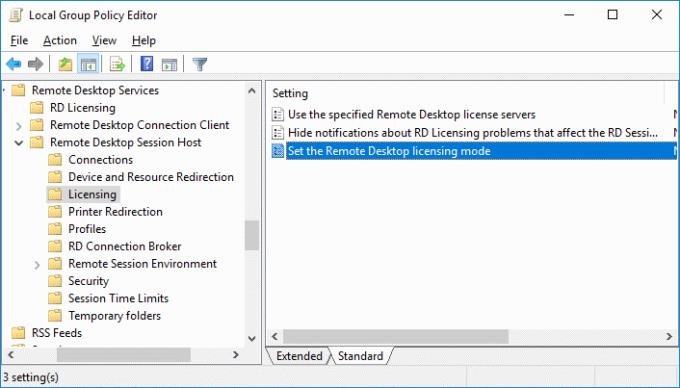Es posible que se sienta perplejo al saber cómo configurar el escritorio remoto en un servidor Microsoft Windows 2016, ya que la herramienta de configuración del host de escritorio remoto no se encuentra en el sistema operativo.
Aún puede configurar los ajustes de RDP, pero tendrá que usar la Política de grupo para hacerlo. Solo sigue estos pasos:
Nota: Para obtener instrucciones sobre cómo activar el servidor de licencias de Servicios de Escritorio remoto, visite la página de Microsoft sobre el tema .
Ejecute " gpedit.msc ".
Vaya a " Configuración del equipo "> " Plantillas administrativas "> " Componentes de Windows "> " Servicios de escritorio remoto "> " Host de sesión de escritorio remoto ".
Aquí puede encontrar configuraciones de políticas de grupo para establecer Licencias, Seguridad, Conexiones, etc. Notará que estas son las mismas configuraciones que encontraría en la antigua herramienta de Configuración de Host de Escritorio Remoto como "Limitar el número de conexiones", "Establecer límite de tiempo para sesiones desconectadas ”y configurar el modo de licencia.
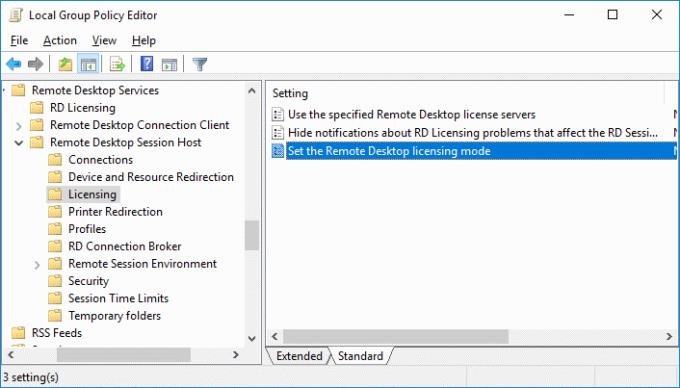
Tampoco es necesario que utilice Active Directory en su entorno para utilizar esta configuración en el servidor.